Infotangerang.id- Marak penggunaan kamera iPhone jadi webcam di MacBook, simak caranya dalam artikel berikut.
Di era seperti ini, dimana kerja jarak jauh dan konferensi video dengan kualitas webcam yang bagus, menjadi aspek penting untuk menunjang komunikasi.
Salah satu solusi praktis yang dapat digunakan adalah menjadikan kamera iPhone sebagai webcam di MacBook.
Dengan sedikit pengaturan, anda bisa memanfaatkan keunggulan tersebut untuk mendapatkan tampilan video yang lebih jernih dan profesional selama pertemuan online.
Tutorial Kamera iPhone Jadi Webcam di Macbook
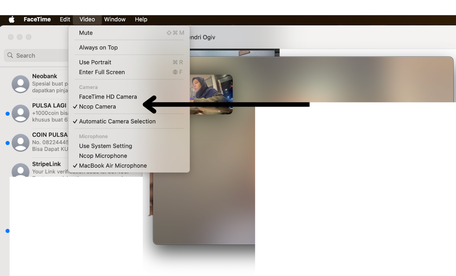
Syarat yang perlu diperhatikan:
- Mac: macOS Ventura 13.0 atau lebih baru.
- iPhone: iOS 16 atau lebih baru (iPhone 11 atau lebih baru untuk fitur tertentu seperti Center Stage).
- Koneksi: Wi-Fi dan Bluetooth aktif di kedua perangkat, atau bisa menggunakan kabel USB.
Langkah-langkah buat kamera iPhone jadi webcam di MacBook:
- Pastikan iPhone dan MacBook terhubung ke jaringan Wi-Fi yang sama atau terhubung menggunakan kabel USB.
- Pastikan kedua perangkat menggunakan ID Apple yang sama dengan autentikasi dua faktor (2FA) aktif.
- Buka iPhone-Settings-Pilih General-Klik AirPlay & Handoff
- Lalu aktifkan Continuity Camera
- Selanjutnya buka aplikasi yang membutuhkan kamera (seperti FaceTime atau Zoom), dan pilih iPhone sebagai webcam.
Demikian cara pakai kamera iPhone jadi webcam di MacBook biar meeting online lebih jernih. Selamat mencoba.
Dapatkan Berita Terbaru lainya dengan Mengikuti Google News Infotangerang





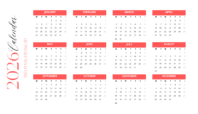



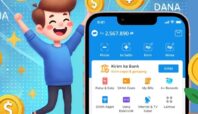


1 Komentar